Windows 10OSを1903に更新した多くのWindows10ユーザーは、VPNへの接続中に問題に直面しています。 接続しようとしている間 VPN 接続、ユーザーはVPNメッセージへの接続で立ち往生し、それ以上進まない。 最近の更新後にVPNにも接続できない場合は、問題を解決するために提供されている修正を以下に示します。
修正1-ドライバーマネージャーからWANミニポートを再インストールする
1. スタートメニューを右クリックし、デバイスマネージャをクリックして開きます デバイスマネージャ.
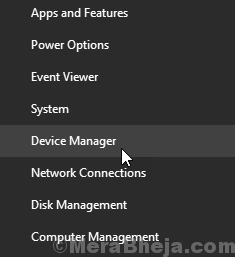
2. さて、 右クリック そして アンインストール 一つずつ WANミニポート(IP), WANミニポート(IPv6) そして WANミニポート(PPTP).
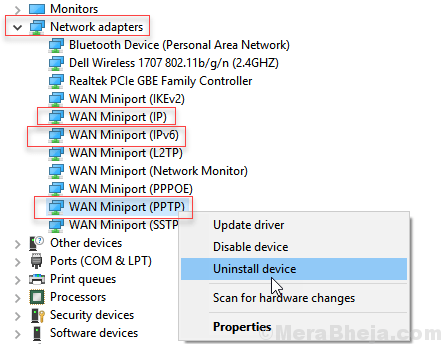
3. 今、選択します アクション>ハードウェアの変更をスキャンする の上部のタブから デバイスマネージャ.
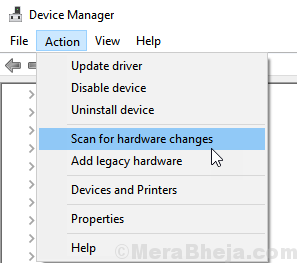
これにより、アンインストールしたドライバが再インストールされます。 次に、VPNへの接続を再試行します。
修正2–古い回避策のrasphoneを試す
rasphoneは、Windows 10PCでVPNに簡単に接続できる古いツールです。 使用するには、次のようにします。-
1. デスクトップの任意の場所を右クリックして、 新着 次に選択します ショートカット.
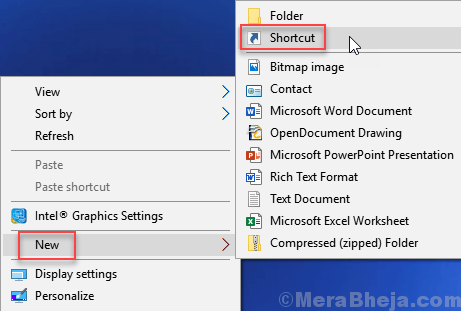
2. 次に、表示されたテキストボックスに以下のパスをコピーして貼り付け、[ 次.
C:\ Windows \ System32 \ rasphone.exe
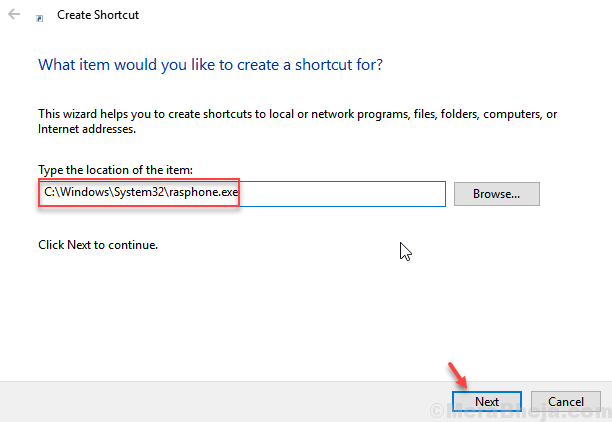
3. 必要に応じてショートカットに適切な名前を付けて、をクリックします 仕上げ.
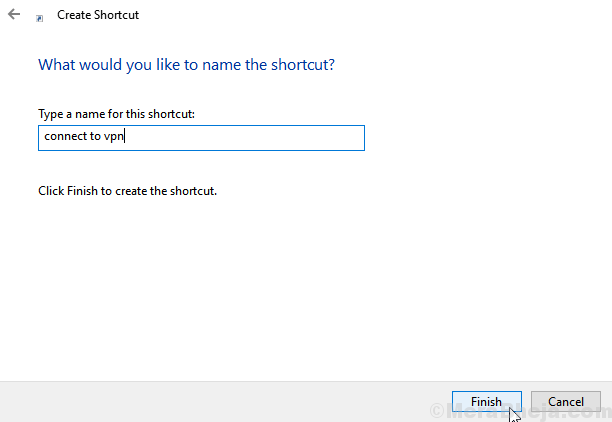
4. 次に、作成したショートカットをクリックします。
5. クリック OK プロンプトが表示されたとき。
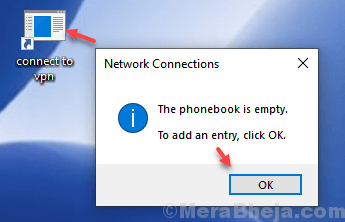
5. 仮想プライベートネットワークを使用して職場に接続すると言っている職場ネットワーク(3番目のオプション)をクリックします。
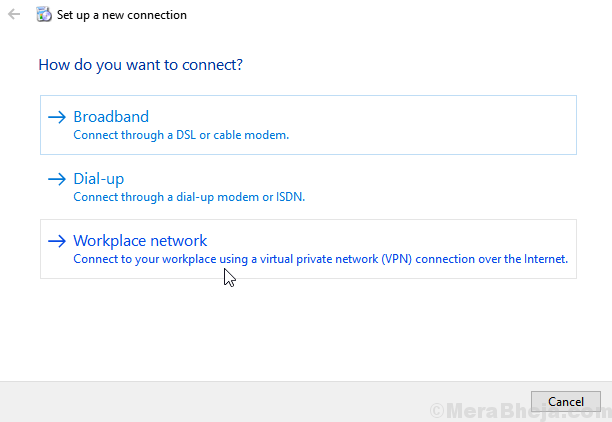
6. VPNクレデンシャルを入力してVPNネットワークに接続します。
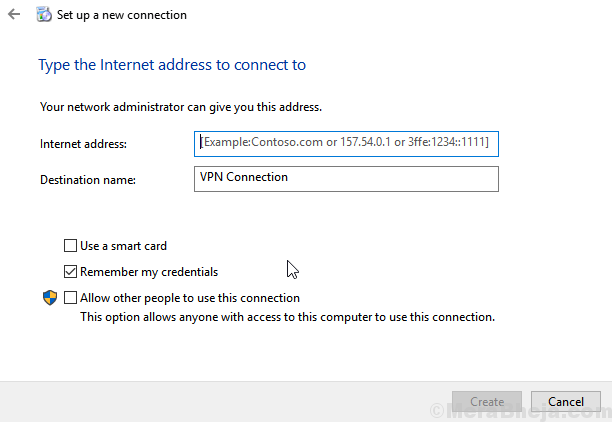
このようにして、従来の方法を使用せずに、Windows 10PCでVPN接続を簡単に作成して接続できます。
修正3–DHCPクライアントを再起動する
先に進む前に、すべてのブラウザを閉じてください。
1. 探す サービス Windows 10の検索ボックスで、サービスアイコンをクリックして開きます サービスマネージャ.

2. 次に、サービスマネージャーウィンドウで、 DHCPクライアント.
3. 右クリック DHCPクライアント と選択 再起動.
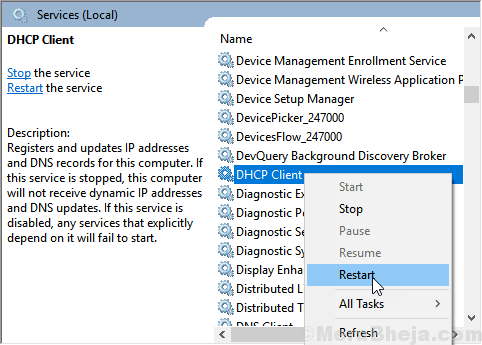
修正4– XboxLiveネットワークサービスを停止する
1. 探す サービス Windows 10の検索ボックスで、[サービス]をクリックしてサービスマネージャーを開きます。

2. 今、見つけます XboxLiveネットワーキングサービス リストから。
3. XboxLiveネットワークサービスをダブルクリックします。
4. 実行中の場合は、をクリックします 停止 次に、スタートアップの種類を選択して 無効.
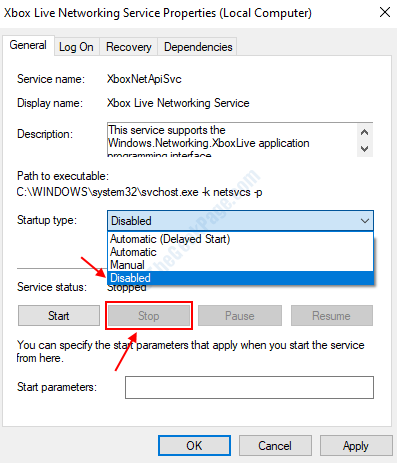
修正5–ネットワーク設定
1. Windowsキー+ Rを同時に押して実行を開きます。
2. 書く ncpa.cpl その中でクリックします OK.
3. VPNに関連付けられているアダプタを右クリックして、 プロパティ.
4. チェックを外します TCP / IPv6
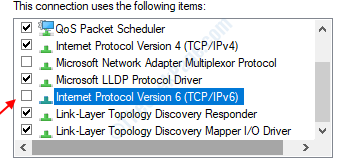
5. さあ、 セキュリティ タブ
6. 選択する これらのプロトコルを許可する
7.オプションをチェックして チャレンジハンドシェイク認証プロトコル(CHAP)
8. 小切手 Microsoft CHAPバージョン2(MS-CHAP V2)
9. [OK]をクリックして、ウィンドウを閉じます。
10. 次に、Wi-Fiを右クリックして、 プロパティ.
11. チェックを外します インターネットプロトコルバージョン6(TCP / IPv6)
イーサネットについても同じ手順を繰り返します。
修正6–レジストリの編集
1. 押す Windowsキー+ r 一緒にそしてオープンラン。
2. 書く regedit その中でクリックします OK レジストリエディタを開きます。

まず第一に、何かをする前にクリックしてください ファイル、次にをクリックします 書き出す レジストリ設定のバックアップを作成します。
3. 次に、レジストリエディタで次のパスに移動します。
HKEY_LOCAL_MACHINE \ SYSTEM \ CurrentControlSet \ Services \ PolicyAgent
4. さて、右側で、右クリックして選択するだけです 新規> Dword(32)ビット値.
5. それに名前を付けます UDPEncapsulationContextOnSendRuleを想定します.
6. それをダブルクリックして、値データをに設定します 2.
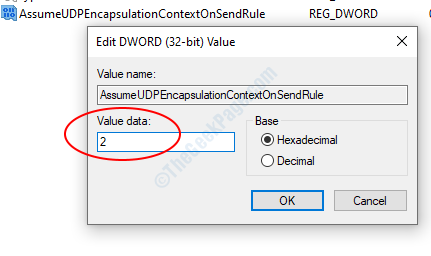
7をクリックします OK レジストリエディタを閉じて、 リブート PC。
![Windows10用の7つのグリーンスクリーンソフトウェア[フレッシュリスト]](/f/50dd1139f79ae3c88331e8eaffe625a7.jpg?width=300&height=460)
